Win11设备管理器出现闪烁怎么办 设备管理器闪烁修复教程
Win10/11设备管理器出现闪烁怎么办?设备管理器是 Windows 中一个有用的组件,它不仅允许我们查看连接的设备,还可以执行多项功能。尽管许多人报告说设备管理器在他们的 PC 上一直闪烁。在这种情况下,设备管理器变得几乎无法访问,您无法更新驱动程序、执行基本故障排除或修改设备属性。下面一起看看吧!
为什么我的设备管理器闪烁?
以下是设备管理器在您的计算机上闪烁的原因列表:
连接问题或设备故障
有问题的司机
冲突的应用程序或进程
损坏的系统文件
如何查找设备管理器错误?
启动设备管理器,右键单击相关设备,然后选择属性。
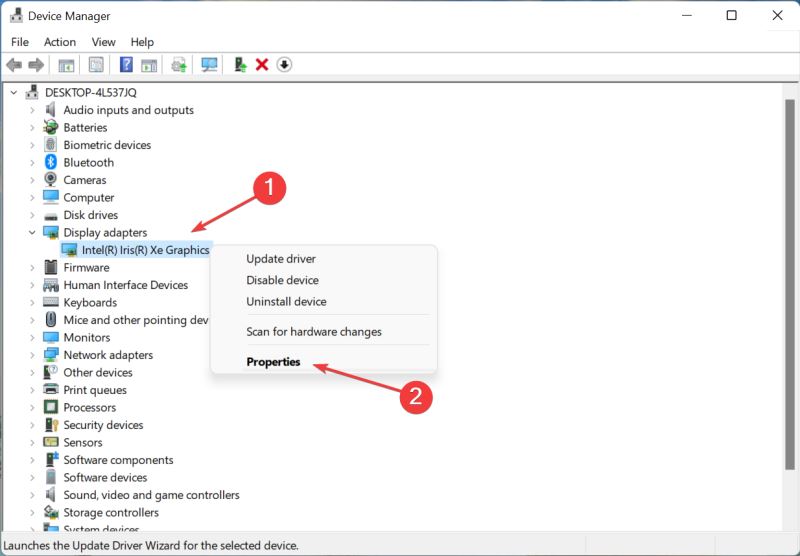
导航到事件选项卡并单击查看所有事件以查看所有错误。
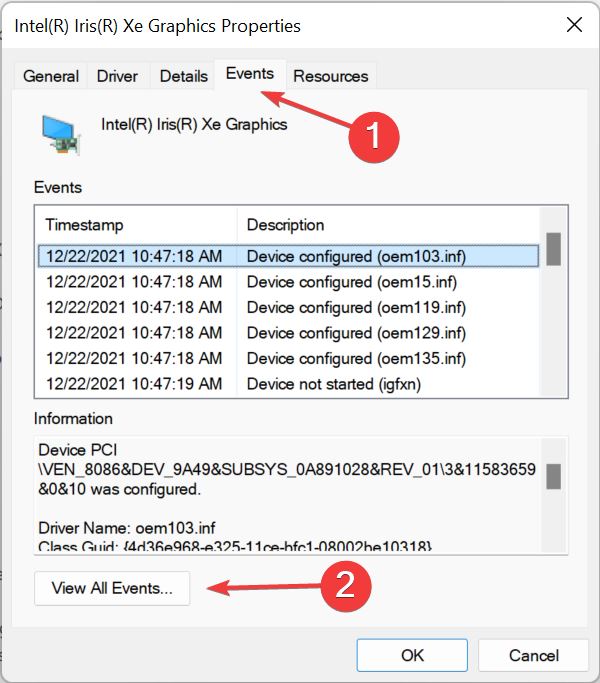
如何阻止设备管理器闪烁?
1.更新有问题的驱动
启动设备管理器,右键单击不断消失和重新出现的设备,然后选择更新驱动程序。
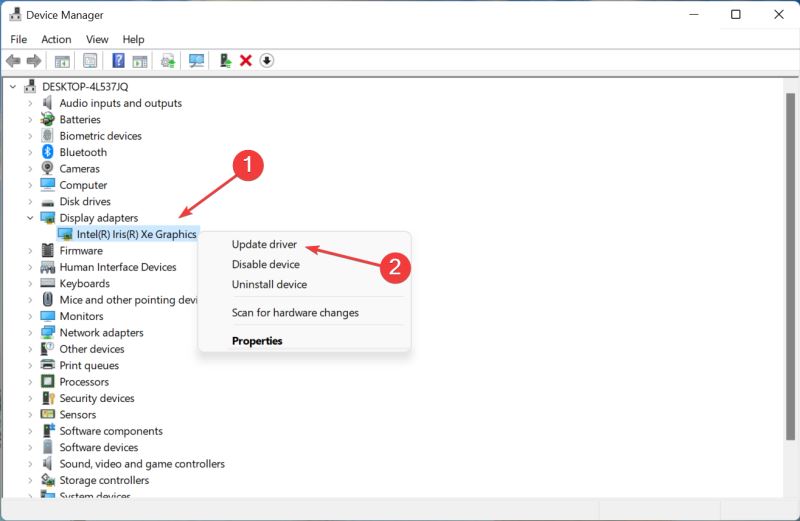
接下来,在更新驱动程序窗口中选择自动搜索驱动程序。
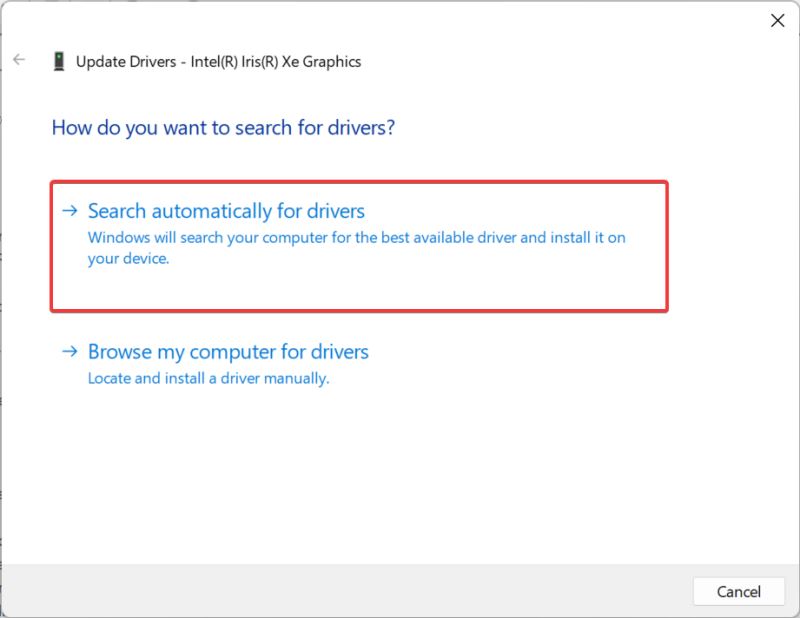
如果这不起作用,您可以尝试手动安装最新的驱动程序版本,以修复设备管理器上的闪烁问题。
在任何情况下,您都可以使用更合适的方法来更新 PC 上的显示驱动程序,而无需使用设备管理器。
使用名为DriverFix的专用工具,您将全面扫描系统以自动检测过时的设备驱动程序。这样,设备管理器闪烁的问题就迎刃而解了。
2.卸载冲突的应用程序
按Windows+R启动Run,输入appwiz.cpl,然后单击OK。
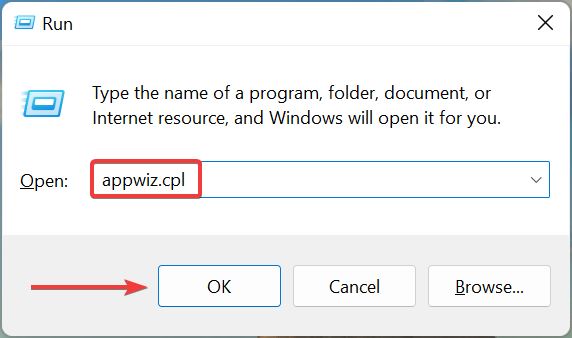
接下来,选择有冲突的应用程序,然后单击卸载。
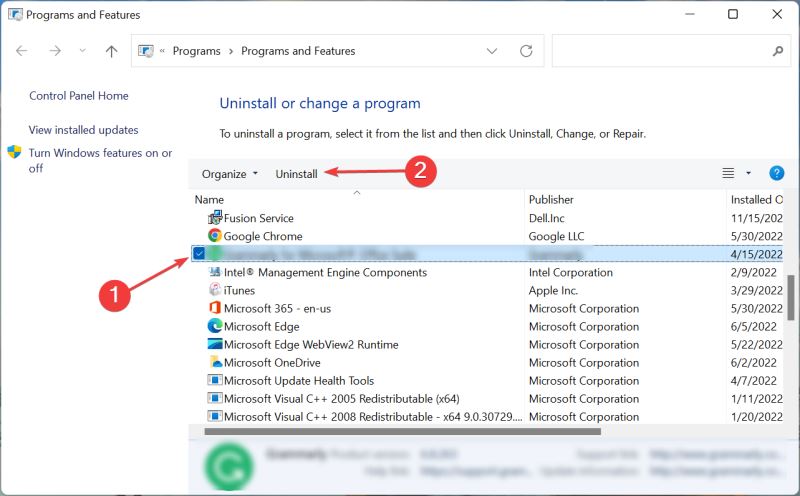
在确认提示中单击是。

现在,按照屏幕上的说明完成该过程。
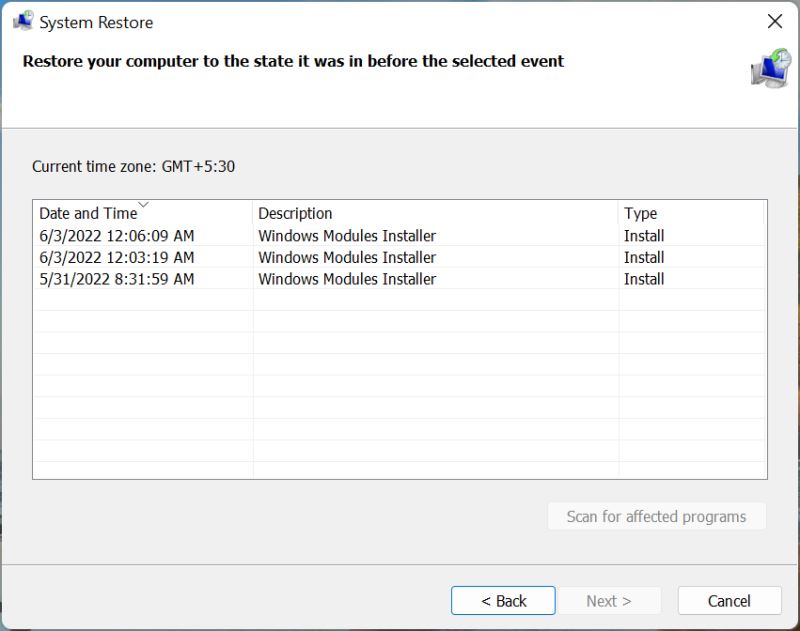
完成后,重新启动计算机并检查 Windows 10/11 中的设备管理器闪烁是否已修复。如果没有,请转到最后一种方法。
3.执行系统还原
如果您想知道为什么设备管理器闪烁,有很多事情可能出错了,而不是通过一些广泛的故障排除来识别,您可以简单地执行系统还原。
系统还原基本上通过恢复最近的更改和删除应用程序来让您的系统回到过去。只是,请确保选择在首次遇到设备管理器闪烁问题之前创建的还原点。
此外,如果生物识别设备未显示在设备管理器中,请了解该怎么做。
以上就是脚本之家小编给大家分享的Win10/11设备管理器出现闪烁现象的修复教程了,希望此篇教程能够帮助到你!
相关文章
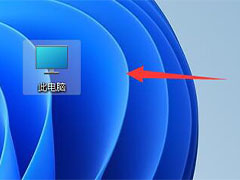 有很多朋友折腾半天也不知道Win11计算机管理器在哪里?怎么打开?本文就为大家都带来了详细的计算机管理器打开方法,需要的朋友一起看看吧2022-04-25
有很多朋友折腾半天也不知道Win11计算机管理器在哪里?怎么打开?本文就为大家都带来了详细的计算机管理器打开方法,需要的朋友一起看看吧2022-04-25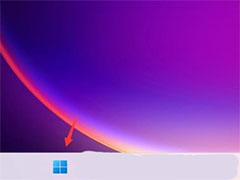 Win11怎么查看设备管理器?本文就为大家带来了Win11设备管理器打开方法,需要的朋友一起看看吧2022-04-19
Win11怎么查看设备管理器?本文就为大家带来了Win11设备管理器打开方法,需要的朋友一起看看吧2022-04-19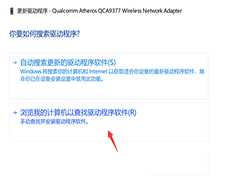 有用户反馈Win10系统设备管理器中查看网络适配器,网卡有一个感叹号,并且网络不正常!打开属性查看,出现由于该设备有问题,Windows已将其停止。(代码43),那么这样的情2020-08-20
有用户反馈Win10系统设备管理器中查看网络适配器,网卡有一个感叹号,并且网络不正常!打开属性查看,出现由于该设备有问题,Windows已将其停止。(代码43),那么这样的情2020-08-20 从 Windows 10 版本 2004(Build 19041.423)开始,微软已经悄然关闭了在设备管理器中通过互联网更新驱动程序的选项,一起看看吧2020-08-12
从 Windows 10 版本 2004(Build 19041.423)开始,微软已经悄然关闭了在设备管理器中通过互联网更新驱动程序的选项,一起看看吧2020-08-12- 在电脑使用过程中,有时候不知道什么原因造成设备管理器中显示视频控制器VGA带有黄色问号,而且电脑反应也感觉变慢了。这种故障怎么解决呢?下面小编就给大家带来XP系统设2016-11-20
- 最近有用户反应在打开设备管理器后,发现其一直不断的自动刷新,严重影响操作,这是什么原因造成的呢?下面小编就给大家带来详细的解决方法,一起来看看吧2016-10-09
win10系统设备管理器没有端口怎么办 win10设备管理器没有端口的多种原
最近有windows10正式版系统用户反映,遇到过设备管理器没有端口选项的情况,最终导致com和LTP口的设备无法正常连接,这是怎么回事?一般出现这样的现象是由于驱动或主板上2016-09-13win8.1设备管理器在哪里打开?Win8.1打开设备管理器的三种方法
win8.1设备管理器在哪里打开?很多朋友们可能还不知道,下面小编就给大家带来Win8.1打开设备管理器的三种方法,希望对大家有所帮助2016-06-17- 最近有网友反映打开win7设备管理器没有找到网络适配器,这是怎么回事呢?本文将提供Win7系统设备管理器里没有网络适配器的原因及解决方法供大家了解,希望可以帮助到大家2015-11-23
Win8设备管理器出现umdf hid minidriver device未知设备怎么办?
Win8设备管理器出现umdf hid minidriver device未知设备怎么办?本文将提供Win8设备管理器出现umdf hid minidriver device未知设备的解决方法供大家了解,希望可以帮助到大2015-09-17


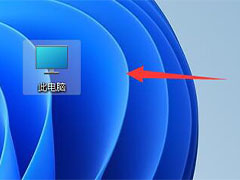
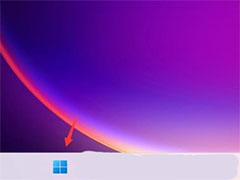
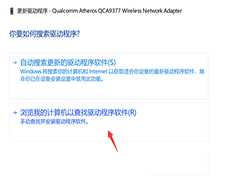

最新评论